Ansible 自动化工具安装、配置和快速入门指南
| 2021-02-22 12:48:20 评论: 0

市面上有很多自动化工具。我可以举几个例子,例如 Puppet、Chef、CFEngine、Foreman、Katello、Saltstock、Space Walk,它们被许多组织广泛使用。
自动化工具可以做什么?
自动化工具可以自动执行例行任务,无需人工干预,从而使 Linux 管理员的工作变得更加轻松。这些工具允许用户执行配置管理,应用程序部署和资源调配。
为什么喜欢 Ansible?
Ansible 是一种无代理的自动化工具,使用 SSH 执行所有任务,但其它工具需要在客户端节点上安装代理。
什么是 Ansible?
Ansible 是一个开源、易于使用的功能强大的 IT 自动化工具,通过 SSH 在客户端节点上执行任务。
它是用 Python 构建的,这是当今世界上最流行、最强大的编程语言之一。两端都需要使用 Python 才能执行所有模块。
它可以配置系统、部署软件和安排高级 IT 任务,例如连续部署或零停机滚动更新。你可以通过 Ansible 轻松执行任何类型的自动化任务,包括简单和复杂的任务。
在开始之前,你需要了解一些 Ansible 术语,这些术语可以帮助你更好的创建任务。
Ansible 如何工作?
Ansible 通过在客户端节点上推送称为 ansible 模块的小程序来工作,这些模块临时存储在客户端节点中,通过 JSON 协议与 Ansible 服务器进行通信。
Ansible 通过 SSH 运行这些模块,并在完成后将其删除。
模块是用 Python 或 Perl 等编写的一些脚本。
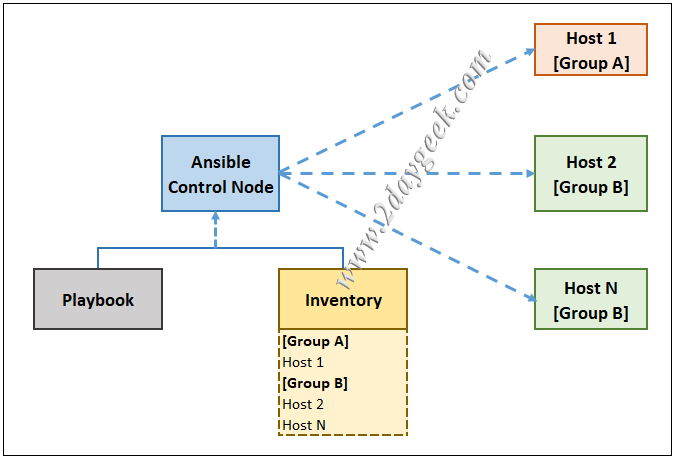
控制节点,用于控制剧本的全部功能,包括客户端节点(主机)。
- 控制节点 :使用 Ansible 在受控节点上执行任务的主机。你可以有多个控制节点,但不能使用 Windows 系统主机当作控制节点。
- 受控节点 :控制节点配置的主机列表。
- 清单 :控制节点管理的一个主机列表,这些节点在
/etc/ansible/hosts文件中配置。它包含每个节点的信息,比如 IP 地址或其主机名,还可以根据需要对这些节点进行分组。 - 模块 :每个模块用于执行特定任务,目前有 3387 个模块。
- 点对点 :它允许你一次性运行一个任务,它使用
/usr/bin/ansible二进制文件。 - 任务 :每个 动作 都有一个任务列表。任务按顺序执行,在受控节点中一次执行一个任务。
- 剧本 :你可以使用剧本同时执行多个任务,而使用点对点只能执行一个任务。剧本使用 YAML 编写,易于阅读。将来,我们将会写一篇有关剧本的文章,你可以用它来执行复杂的任务。
测试环境
此环境包含一个控制节点(server.2g.lab)和三个受控节点(node1.2g.lab、node2.2g.lab、node3.2g.lab),它们均在虚拟环境中运行,操作系统分别为:
| System Purpose | Hostname | IP Address | OS |
|---|---|---|---|
| Ansible Control Node | server.2g.lab | 192.168.1.7 | Manjaro 18 |
| Managed Node1 | node1.2g.lab | 192.168.1.6 | CentOS7 |
| Managed Node2 | node2.2g.lab | 192.168.1.5 | CentOS8 |
| Managed Node3 | node3.2g.lab | 192.168.1.9 | Ubuntu 18.04 |
| User: daygeek |
前置条件
- 在 Ansible 控制节点和受控节点之间启用无密码身份验证。
- 控制节点必须是 Python 2(2.7 版本) 或 Python 3(3.5 或更高版本)。
- 受控节点必须是 Python 2(2.6 或更高版本) 或 Python 3(3.5 或更高版本)。
- 如果在远程节点上启用了 SELinux,则在 Ansible 中使用任何与复制、文件、模板相关的功能之前,还需要在它们上安装
libselinux-python。
如何在控制节点上安装 Ansible
对于 Fedora/RHEL 8/CentOS 8 系统,使用 DNF 命令 来安装 Ansible。
注意:你需要在 RHEL/CentOS 系统上启用 EPEL 仓库,因为 Ansible 软件包在发行版官方仓库中不可用。
$ sudo dnf install ansible
对于 Debian/Ubuntu 系统,使用 APT-GET 命令 或 APT 命令 来安装 Ansible。
配置下面的 PPA 以便在 Ubuntu 上安装最新稳定版本的 Ansible。
$ sudo apt update
$ sudo apt install software-properties-common
$ sudo apt-add-repository --yes --update ppa:ansible/ansible
$ sudo apt install ansible
对于 Debian 系统,配置以下源列表:
$ echo "deb http://ppa.launchpad.net/ansible/ansible/ubuntu trusty main" | sudo tee -a /etc/apt/sources.list.d/ansible.list
$ sudo apt-key adv --keyserver keyserver.ubuntu.com --recv-keys 93C4A3FD7BB9C367
$ sudo apt update
$ sudo apt install ansible
对于 Arch Linux 系统,使用 Pacman 命令 来安装 Ansible:
$ sudo pacman -S ansible
对于 RHEL/CentOS 系统,使用 YUM 命令 来安装 Ansible:
$ sudo yum install ansible
对于 openSUSE 系统,使用 Zypper 命令 来安装 Ansible:
$ sudo zypper install ansible
或者,你可以使用 Python PIP 包管理工具 来安装:
$ curl https://bootstrap.pypa.io/get-pip.py -o get-pip.py
$ sudo python get-pip.py
$ sudo pip install ansible
在控制节点上检查安装的 Ansible 版本:
$ ansible --version
ansible 2.9.2
config file = /etc/ansible/ansible.cfg
configured module search path = ['/home/daygeek/.ansible/plugins/modules', '/usr/share/ansible/plugins/modules']
ansible python module location = /usr/lib/python3.8/site-packages/ansible
executable location = /usr/bin/ansible
python version = 3.8.1 (default, Jan 8 2020, 23:09:20) [GCC 9.2.0]
如何在受控节点上安装 Python?
使用以下命令在受控节点上安装 python:
$ sudo yum install -y python
$ sudo dnf install -y python
$ sudo zypper install -y python
$ sudo pacman -S python
$ sudo apt install -y python
如何在 Linux 设置 SSH 密钥身份验证(无密码身份验证)
使用以下命令创建 ssh 密钥,然后将其复制到远程计算机。
$ ssh-keygen
$ ssh-copy-id [email protected]
$ ssh-copy-id [email protected]
$ ssh-copy-id [email protected]
具体参考这篇文章《在 Linux 上设置 SSH 密钥身份验证(无密码身份验证)》。
如何创建 Ansible 主机清单
在 /etc/ansible/hosts 文件中添加要管理的节点列表。如果没有该文件,则可以创建一个新文件。以下是我的测试环境的主机清单文件:
$ sudo vi /etc/ansible/hosts
[web]
node1.2g.lab
node2.2g.lab
[app]
node3.2g.lab
让我们看看是否可以使用以下命令查找所有主机。
$ ansible all --list-hosts
hosts (3):
node1.2g.lab
node2.2g.lab
node3.2g.lab
对单个组运行以下命令:
$ ansible web --list-hosts
hosts (2):
node1.2g.lab
node2.2g.lab
如何使用点对点命令执行任务
一旦完成主机清单验证检查后,你就可以上路了。干的漂亮!
语法:
ansible [pattern] -m [module] -a "[module options]"
Details:
========
ansible: A command
pattern: Enter the entire inventory or a specific group
-m [module]: Run the given module name
-a [module options]: Specify the module arguments
使用 Ping 模块对主机清单中的所有节点执行 ping 操作:
$ ansible all -m ping
node3.2g.lab | SUCCESS => {
"ansible_facts": {
"discovered_interpreter_python": "/usr/bin/python"
},
"changed": false,
"ping": "pong"
}
node1.2g.lab | SUCCESS => {
"ansible_facts": {
"discovered_interpreter_python": "/usr/bin/python"
},
"changed": false,
"ping": "pong"
}
node2.2g.lab | SUCCESS => {
"ansible_facts": {
"discovered_interpreter_python": "/usr/libexec/platform-python"
},
"changed": false,
"ping": "pong"
}
所有系统都返回了成功,但什么都没有改变,只返回了 pong 代表成功。
你可以使用以下命令获取可用模块的列表。
$ ansible-doc -l
当前有 3387 个内置模块,它们会随着 Ansible 版本的递增而增加:
$ ansible-doc -l | wc -l
3387
使用 command 模块对主机清单中的所有节点执行命令:
$ ansible all -m command -a "uptime"
node3.2g.lab | CHANGED | rc=0 >>
18:05:07 up 1:21, 3 users, load average: 0.12, 0.06, 0.01
node1.2g.lab | CHANGED | rc=0 >>
06:35:06 up 1:21, 4 users, load average: 0.01, 0.03, 0.05
node2.2g.lab | CHANGED | rc=0 >>
18:05:07 up 1:25, 3 users, load average: 0.01, 0.01, 0.00
对指定组执行 command 模块。
检查 app 组主机的内存使用情况:
$ ansible app -m command -a "free -m"
node3.2g.lab | CHANGED | rc=0 >>
total used free shared buff/cache available
Mem: 1993 1065 91 6 836 748
Swap: 1425 0 1424
要对 web 组运行 hostnamectl 命令,使用以下格式:
$ ansible web -m command -a "hostnamectl"
node1.2g.lab | CHANGED | rc=0 >>
Static hostname: CentOS7.2daygeek.com
Icon name: computer-vm
Chassis: vm
Machine ID: 002f47b82af248f5be1d67b67e03514c
Boot ID: dc38f9b8089d4b2d9304e526e00c6a8f
Virtualization: kvm
Operating System: CentOS Linux 7 (Core)
CPE OS Name: cpe:/o:centos:centos:7
Kernel: Linux 3.10.0-957.el7.x86_64
Architecture: x86-64
node2.2g.lab | CHANGED | rc=0 >>
Static hostname: node2.2g.lab
Icon name: computer-vm
Chassis: vm
Machine ID: e39e3a27005d44d8bcbfcab201480b45
Boot ID: 27b46a09dde546da95ace03420fe12cb
Virtualization: oracle
Operating System: CentOS Linux 8 (Core)
CPE OS Name: cpe:/o:centos:centos:8
Kernel: Linux 4.18.0-80.el8.x86_64
Architecture: x86-64
参考:Ansible 文档。
